Sjekk SQL-spørringen hvis du støter på denne feilen
- Runtime error 3709 oppstår når du har en feil i VBS-koden.
- Problemer som SQL-spørringsproblemer, tilkoblingstidsavbrudd og utilstrekkelige tillatelser kan forårsake feilen.
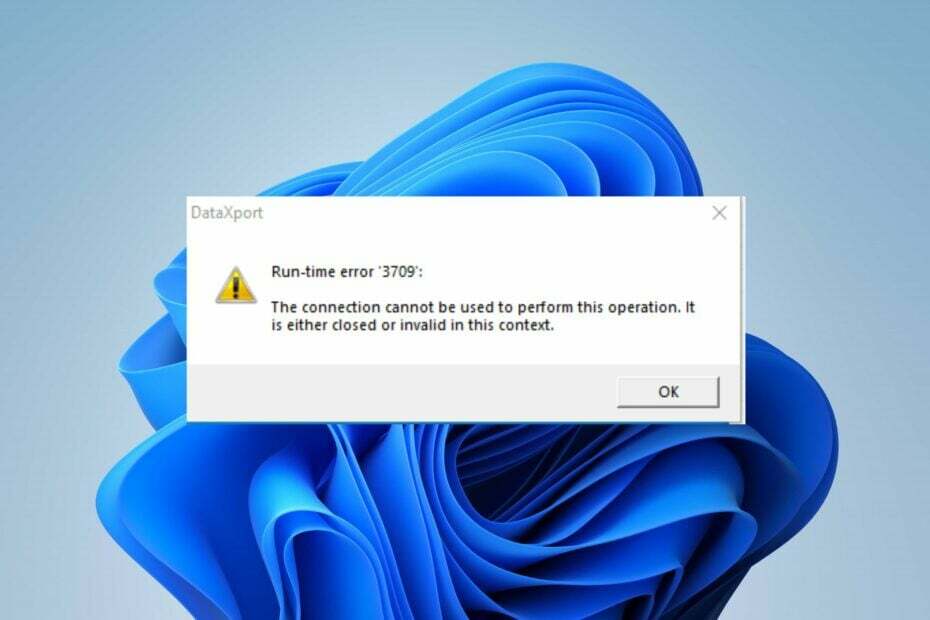
XINSTALLER VED Å KLIKKE LAST NED FILEN
- Last ned DriverFix (verifisert nedlastingsfil).
- Klikk Start søk for å finne alle problematiske drivere.
- Klikk Oppdater drivere for å få nye versjoner og unngå systemfeil.
- DriverFix er lastet ned av 0 lesere denne måneden.
Brukere kan støte på Runtime error 3709 når de angir et selskap som standard i Microsoft FRx. Den kommer med en feilmelding tilkoblingen kan ikke brukes til å utføre denne operasjonen. Den er enten lukket eller ugyldig i denne sammenhengen. Denne artikkelen vil imidlertid ta deg gjennom hvordan du fikser feilen.
På samme måte kan du være interessert i vår guide om å løse problemet Kjøretidsfeil: kunne ikke kalle opp proc på Windows-PCer.
Hva forårsaker kjøretidsfeil 3709?
Kjøretidsfeil 3709 oppstår vanligvis i sammenheng med databaseapplikasjoner når du bruker ActiveX Data Objects (ADO) for å samhandle med en database. Her er noen vanlige årsaker til denne feilen:
- Tilkoblingsproblemer – Dette kan inkludere en feil eller feil formatert tilkoblingsstreng, en ugyldig serveradresse eller en utilgjengelig eller frakoblet database. Det kan også oppstå hvis det er et problem med nettverkstilkoblingen.
- SQL-spørringsproblemer – Hvis SQL-spørringen er ugyldig eller inneholder feil, kan det resultere i kjøretidsfeil 3709. Dette kan inkludere syntaksfeil, feilstavede tabell- eller kolonnenavn, manglende eller feil parametere eller problemer med spørringslogikken.
- Utilstrekkelige tillatelser – Feilen kan oppstå hvis brukerkontoen eller legitimasjonen som kobles til databasen ikke har de nødvendige tillatelsene til å utføre den forespurte operasjonen.
- Problemer med dataleverandører – Dataleverandøren som brukes til å koble til databasen, for eksempel Microsoft OLE DB-leverandøren for SQL Server, kan ha kompatibilitetsproblemer eller være feil installert.
- Tidsavbrudd for tilkobling – Hvis tilkoblingen til databasen blir tidsavbrutt på grunn av inaktivitet eller hvis tidsavbruddsverdien for tilkoblingen er satt for lavt, kan det resultere i kjøretidsfeil 3709. Justering av tidsavbruddsverdien for tilkobling til en høyere varighet kan bidra til å redusere dette problemet.
Den spesifikke årsaken til kjøretidsfeil 3709 kan variere avhengig av applikasjonen, databasen og programmeringsspråket som brukes. Ikke desto mindre vil vi diskutere noen grunnleggende trinn for å løse feilen.
Hvordan kan jeg fikse kjøretidsfeilen 3709?
Eksperttips:
SPONSERT
Utdaterte drivere er hovedårsaken til feil og systemproblemer. Hvis noen av filene dine mangler eller krasjer, kan en automatisert løsning som DriverFix kan løse disse problemene med bare et par klikk. Og den er også lett på systemet ditt!
Før du fortsetter med noen avanserte trinn, fortsett med følgende foreløpige kontroller:
- Kontroller tilkoblingsstrengen – Kontroller at tilkoblingsstrengen som brukes til å koble til databasen er riktig. Den bør inneholde serveradresse, databasenavn og autentiseringsdetaljer.
- Bekreft databasetilkobling – Sørg for at databaseserveren kjører og er tilgjengelig fra maskinen der koden kjøres. Sjekk nettverkstilkoblingen og tillatelsene for å sikre at koden kan kobles til databasen.
- Valider SQL-spørringen – Hvis det oppstår en feil under utføring av en SQL-spørring, se gjennom spørringen for eventuelle feil. Se etter riktige tabell- og kolonnenavn, riktig syntaks og parameterbruk.
- Bekreft brukertillatelser – Bekreft at brukerkontoen eller påloggingsinformasjonen du bruker for å koble til databasen har tilstrekkelige tillatelser til å utføre de nødvendige operasjonene.
- Oppdater dataleverandør eller databasedriver – Hvis du bruker en spesifikk dataleverandør eller databasedriver, sørg for at du installerer den riktig. Vurder å oppdatere eller installere leverandøren eller driveren på nytt for å eliminere kompatibilitetsproblemer.
Hvis feilen vedvarer etter å ha prøvd trinnene ovenfor, fortsett med rettelsene nedenfor:
1. Deklarer referansen riktig
- Åpne koden din i kodeeditoren.
- Sørg for at referanser er deklarert riktig, slik som dette, og lagre endringer:
Dim cn As ADODB.ConnectionSett cn = New ADODB.Connection
- Lagre endringer.
Du må også bruke Recordset riktig. For å gjøre dette, følg de samme trinnene som ovenfor og skriv inn koden din som sådan:
Dim strSQL som ny ADODB.Command. strSQL.ActiveConnection = cn. strSQL.CommandText = "VELG * FRA tabell1" strSQL.CommandType = adCmdText
2. Sjekk SQL-spørringen
- Åpne koden i redigeringsprogrammet.
- Finn SQL-spørring.
- Endre koden fra denne inngangen:
strSQL = "VELG * FRA [" & Arbeidsark & "$] Hvor Utstiller = '" & strEntry & "'," & rsContilstrSQL = "VELG * FRA [" & Arbeidsark & "$] Hvor Utstiller = '" & strEntry & "'"
- Lagre deretter endringene.
Avslutningsvis kan du sjekke artikkelen vår om kjøretidsfeil 53 og måter å fikse det på. Vi har også en omfattende gjennomgang av beste reparasjonsverktøy for kjøretidsfeil for Windows.
- Spotify-applikasjonen svarer ikke Feil: Slik fikser du det
- Beklager, denne Adobe-appen er ikke tilgjengelig [Feilretting]
- Fix: Windows Script Host Access er deaktivert på denne maskinen
- Musen fungerer ikke på Nvidia Overlay? 6 måter å fikse det på
- Rullehjulet ditt med musen hopper? 4 måter å raskt fikse det på
Hvis du har flere spørsmål eller forslag angående denne veiledningen, vennligst slipp dem i kommentarfeltet.
Har du fortsatt problemer? Løs dem med dette verktøyet:
SPONSERT
Noen driverrelaterte problemer kan løses raskere ved å bruke et dedikert verktøy. Hvis du fortsatt har problemer med driverne, er det bare å laste ned DriverFix og få den i gang med noen få klikk. Etter det, la det ta over og fikse alle feilene dine på kort tid!
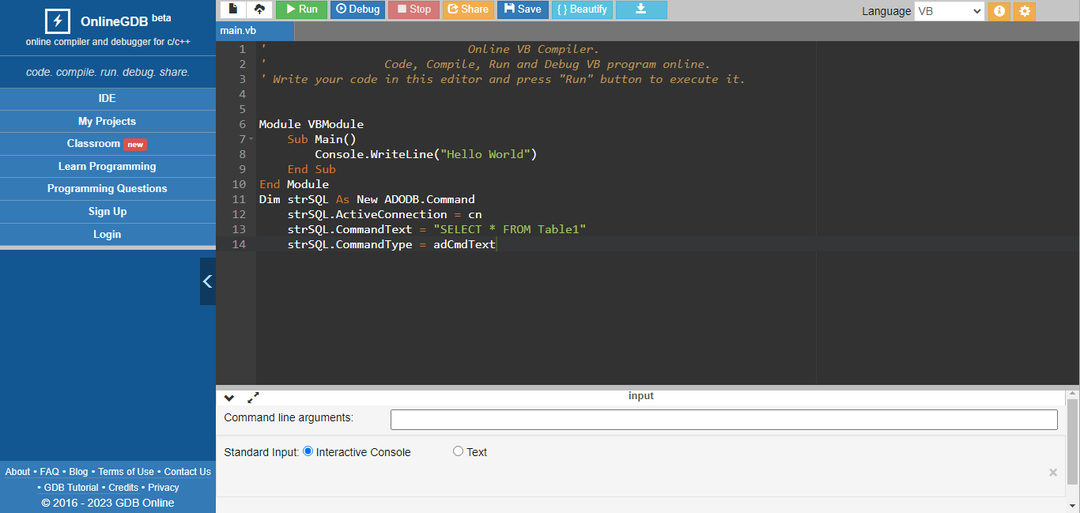
![Runtime Error 7: Tomt for minne [Fix]](/f/3b2c58433dccafcdbfd0918d1430fe97.jpg?width=300&height=460)

![Runtime Error 57121: Applikasjonsdefinert eller objektdefinert [Fix]](/f/575015dc1bdab911462edbe5bcc2230a.png?width=300&height=460)